
آموزش آپلود از طریق ftp
آپلود اطلاعات بر روی هاست یا سرور بسیار مهم است چرا که اطلاعات مورد نیاز کسب و کار ما قرار است بارگزاری شود ولی شاید پیش آمده باشه واسمون که در موقع آپلود فایل به مشکل برخورده باشیم.
برای آپلود اطلاعات بر هاست روش های مختلفی وجود دارد، از طریق کنترل پنل هاست و یا پنل مدیریت سایت می توانیم این کار را انجام دهیم اما اگر فایل ما یکم حجم بالایی داشته باشه ما را به چالش خواهد کشید. برای حل این موضوع یک روش بهینه و استاندارد وجود دارد که به روش آپلود فایل از طریق ftp شناخته می شود.
مزیت های استفاده از روش ftp
- سرعت بالای آپلود.
- مناسب برای تمام فایل ها ( خصوصا فایل های حجیم )
- بدون قطعی، حتی اگر اینترنت شما در حین آپلود قطع شود به محض اتصال دوباره، ادامه مسیر آپلود طی می شود.
- نمایش سرعت آپلود و حجم انتقال داده شده برای هر فایل و تخمین مدت زمان آپلود.

پس با کمی زمان گذاشتن می توانیم برای همیشه از چالش های آپلود خلاص شویم و به روند کارمان سرعت بالایی ببخشیم. نرم افزار های زیادی برای این کار وجود دارد مانند cuteftp، filezilla، freeFtp و ... در این آموزش قصد داریم روش کار با نرم افزار cuteftp را کامل یاد بگیریم.
از سایت های دانلود فارسی نرم افزار CuteFtp را دانلود میکنیم و به صورت کامل نصب می کنیم.

برای اتصال به ftp نیاز به اطلاعات ورود شامل: ip سرور و یوزرنیم و پسورد داریم که به دو روش می تونیم به این اطلاعات دست پیدا کنیم.
روش اول برای اتصال به ftp
داخل کنترل پنل هاستمان ( هر کنترل پنلی باشد ) یک اکانت ftp از طریق گزینه ftp ایجاد می کنیم. برای مثال در سی پنل به این صورت اکانت مورد نظرمان را ایجاد می کنیم.
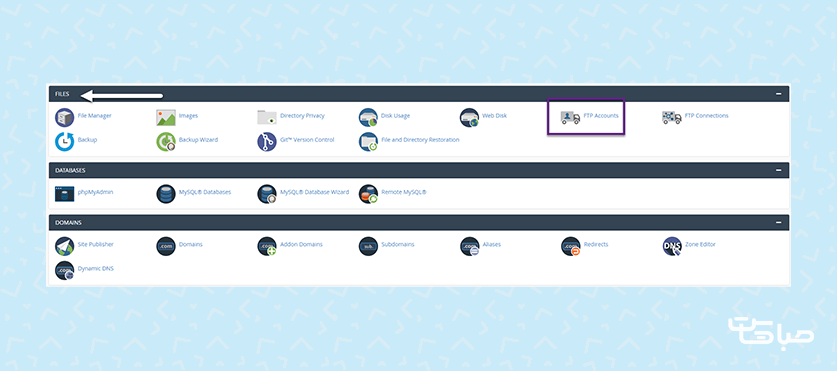
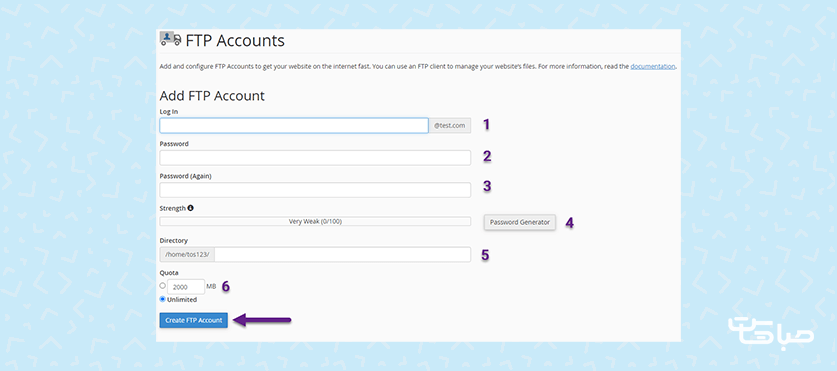
1- نام ftp خود را وارد میکنیم (دلخواه )
2- پسورد وارد می کنیم.
3-پسورد را تکرار می کنیم.
4- می توانیم پسورد به صورت اتوماتیک ایجاد کنیم (مد نظر داشته باشید که پسورد را باید بدانیم و در جایی ذخیره کنیم چون بهش نیاز خواهیم داشت)
5-مسیری که میخواهیم فایل هایمان را آپلود کنیم.
6- مقدار فضای اکانت را انتخاب می کنیم. می توانیم فضا را مشخص کنیم و یا به صورت نامحدود بسازیم.
در آخر هم گزینه create ftp را میزنیم تا اکانت ما ساخته شود.
روش دوم برای اتصال به ftp
با اطلاعات ورود به کنترل پنل هاستمان، می توانیم به ftp متصل بشویم.
نرم افزار CuteFtp را باز می کنیم.
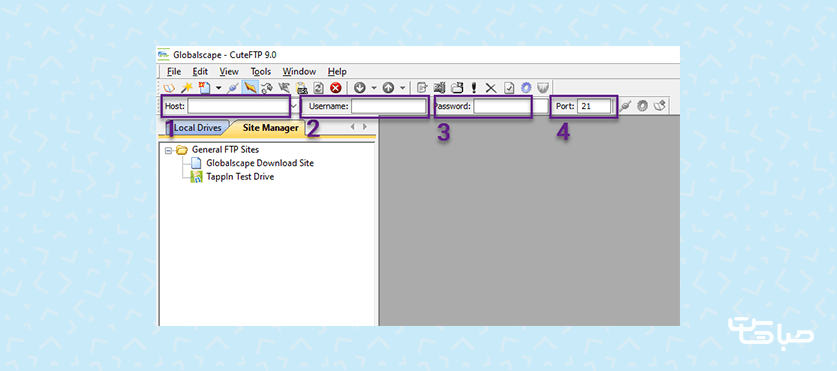
در بالا سمت چپ، زیرِ منو فایل یکسری اطلاعات از ما می خواهد که مانند زیر وارد می کنیم.
- host: اسم هاست یا IP سرور را وارد می کنیم.
- username: یوزرنیم اکانتی که ساختیم و یا یوزرنیم ورود به کنترل پنل هاستمان را وارد می کنیم.
- password: پسورد اکانتی که ساختیم و یا یوزرنیم ورود به کنترل پنل هاستمان را وارد می کنیم.
- port: پورت را عدد 21 میزنیم و در آخر enter می زنیم.
در کادر سمت چپ اطلاعات سیستم شخصی ما را نمایش می دهد و در سمت راست اطلاعات هاست ما. به راحتی می توانیم اطلاعات کامپیوتر شخصی خودمان را با drag & drap بر روی هاست خود آپلود کنیم.
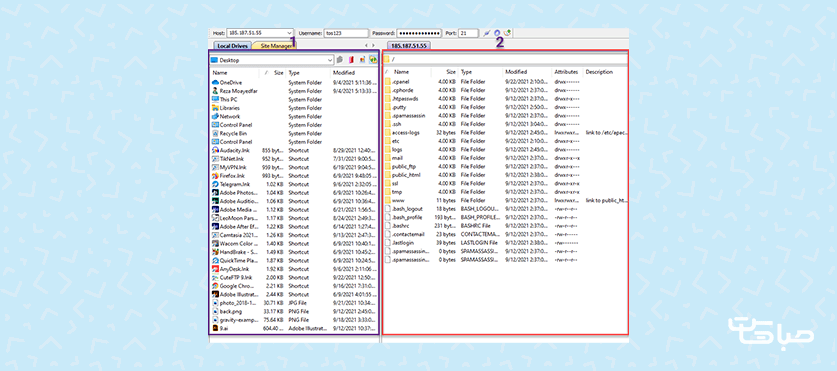
زمانی که فایلی را در حال آپلود داشته باشیم در کادر پایین صفحه درصد پیشرفت آپلود و اطلاعات دیگر را به ما نمایش می دهد.
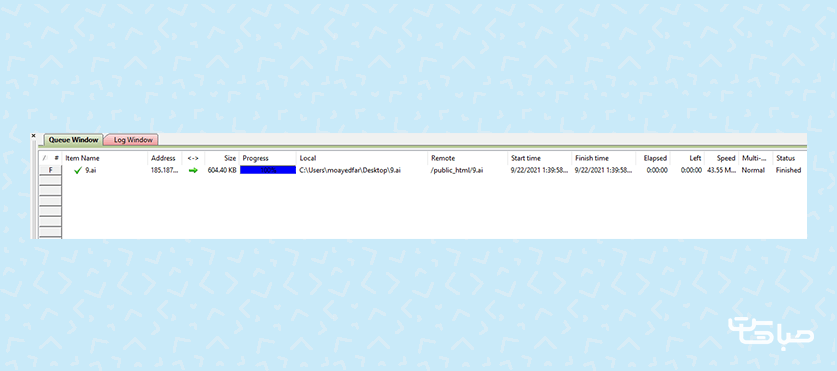
جمع بندی
بهینه ترین و استانداردترین روش آپلود فایل که از طریق ftp هست را همراه با نرم افزار CuetFtp یاد گرفتیم تا برای آپلود فایل ها، دیگر مشکلی وجود نداشته باشد. پیاده سازی این روش در ابتدا کمی زمان نیاز دارد اما در ادامه روند کار ما را سریع تر و بهتر پیش خواهد برد.
این مقاله را با دوستان خود به اشتراک بگذارید.



.png)



